


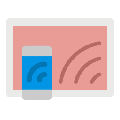
检测到是安卓设备,电脑版软件不适合移动端
Anlink是一款多用途远程控制软件,此软件根据连接手机的远程控制IP,将电脑界面投屏到电脑,完成远程控制手机的实际操作,现阶段目前市面上常用的安卓系统手机品牌都支持此软件,且支持一次性操纵多手机,满足客户日常工作上的远程控制要求。
支持Google、HTC、华为公司、想到、小米手机、OnePlus、Oppo、Realme、三星、sony、Tecno、Vivo等。
不会再是小显示屏,在显示屏上享有显示屏感受。
WiFi联接更便捷,USB联接更顺畅。
假如你能触摸显示屏显示屏,则支持动作。
在Instagram或Facebook上应用电脑键盘提高打字速度。
按Ctrl C和Ctrl V在手机和电脑上中间也可以应用。
【APP特点】
1、支持WiFi与USB联接,支持根据WiFi无线网络连接及其USB数据线连接电脑,如果你必须在电脑上实际操作Android手机上时,不论是根据无线网络或是USB都十分便捷。
2、迅速的键入、支持多点触摸,应用AnLink中文版连接手机以后,你能应用电脑鼠标开展点击,还可以依靠电脑的键盘开展更快的文字输入。碰到一些本来务必在手机上电脑打字的状况,应用电脑的键盘就越来越更为高效率了。
与此同时,AnLink中文版还支持多点触摸的特点,假如你的PC显示屏支持触碰,那麼在电脑上控制手机时也可以完成多点触摸的实际操作。
3、分享剪贴板/跨机器设备剪贴板同歩,这也是大家都十分钟爱的作用,简易来讲便是Ctrl C和Ctrl V完成了手机上和PC中间相通互用,跟Mac iPhone的通用性剪贴板一样便捷!在电脑上拷贝文本后,在安卓手机上就能黏贴;相反在手机复制后,去到电脑黏贴全是可以的。剪贴板同歩以后,要想复制点什么,从此无须用微信、QQ发来发去那麼麻烦了。
4、显示屏,可以使你在Windows电脑上的显示屏上应用你的手机,无论你是用来玩游戏,或是用以办公室,显示屏针对应用各种APP都能大幅度提高实际操作的准确度及其视觉冲击,不会再必须眯眼看小屏了。
在操纵网页页面上单击相当于手机屏点击,而鼠标右键等效于回到。假如电脑屏幕是触摸显示屏,则还支持手势功能。
即使应用中文电脑输入法,手机的文字键入也仅临时支持英文,不支持中文键入。
【如何设置中文】
anlink官方网内置中文,可是安裝后默认设置为英语页面,要想设置成中文页面,则点击主界面左下方【Settings】。
随后在弹出窗口的设定对话框中,General里边最上边的English改成中文简体字就可以。
最终点击边上的深蓝色重新启动标志就可以将其设定为中文。
【如何连接手机】
手机连接之初设定,最先在手机中打开USB开发者模式。每个手机上的设定不一样,请自主依照手机官方的需要来开展设定。
然后将手机上根据USB电极连接线插在电脑上,anlink就可以开展投频联接。要是没有进行联接,请试着变更USB方式为传输文件。
当然你还是可以开展有线电视和无线网络连接的转换。
点击右下方wifi图标进到有线电视无线网络配备网页页面,点击右侧的按键,见到正在连接有你的手机型号规格 (WiFi)表明早已进到无线网络连接转换。
【投屏没声音】
假如投频没声音,则点击左下方的【协助】,随后在里面点击【声频问题】,随后挑选【重新启动Windows音频服务】就可以。
留意应用anlink时,手机上音频输出到电脑上必须有电脑蓝牙方式且处在打开情况,手机上也必须打开手机蓝牙。
点击手机搜索到的电脑蓝牙名字进到匹配。实际操作好似短视频连好后,点击AnLink上的声频标志可以查询联接情况。
【升级表明】
1.修补文件浏览器中的失效标识符
2.修补后台管理服务项目端口号如被占有无法启动的问题
3.支持拖放文字
4.在重要投射中加上组成和方位
5.别的各种各样改善

软件信息
程序写入外部存储
读取设备外部存储空间的文件
获取额外的位置信息提供程序命令
访问SD卡文件系统
访问SD卡文件系统
查看WLAN连接
完全的网络访问权限
连接WLAN网络和断开连接
修改系统设置
查看网络连接
我们严格遵守法律法规,遵循以下隐私保护原则,为您提供更加安全、可靠的服务:
1、安全可靠:
2、自主选择:
3、保护通信秘密:
4、合理必要:
5、清晰透明:
6、将隐私保护融入产品设计:
本《隐私政策》主要向您说明:
希望您仔细阅读《隐私政策》
 最新软件
最新软件
 相关合集
更多
相关合集
更多
 相关教程
相关教程
 热搜标签
热搜标签
 网友评论
网友评论
 添加表情
添加表情 
举报反馈

 色情
色情

 版权
版权

 反动
反动

 暴力
暴力

 软件失效
软件失效

 其他原因
其他原因
